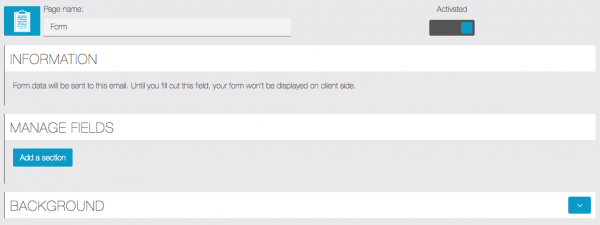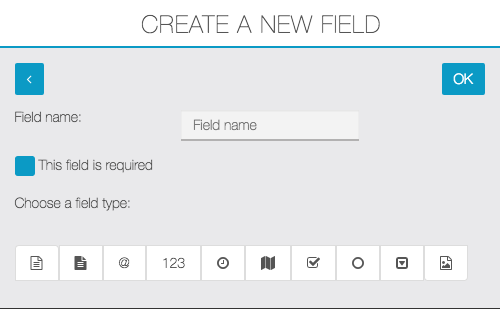La funzione Form di contatto permette di fare un sacco di cose come dare ai vostri clienti la possibilità di chiedere domande, ordinare prodotti, inviare una foto o per partecipare a un evento … In sintesi, questa funzione si adatterà alla vostra aspettativa sulla form.
Vediamo quindi come creare una form.
Passo 1:
Per creare un modulo, fare clic su  nella sezione “Aggiungi pagine”. Apparirà questa finestra:
nella sezione “Aggiungi pagine”. Apparirà questa finestra:
Passo 2:
Per creare una prima sezione clicca su “Aggiungi Sezione” ![]() . Dai un nome a questa sezione. Qui inizieremo con “Esempio” per mostrare cosa è possibile fare con questa funzione:
. Dai un nome a questa sezione. Qui inizieremo con “Esempio” per mostrare cosa è possibile fare con questa funzione:
Per aggiungere un campo clicca su ![]()
Introduciamo i diversi campi:
![]() : Vuoi che l’utente scriva un breve testo (es: il suo nome …)
: Vuoi che l’utente scriva un breve testo (es: il suo nome …)
![]() : vuoi che l’utente scriva un testo su più righe (es: una descrizione)
: vuoi che l’utente scriva un testo su più righe (es: una descrizione)
![]() : vuoi che l’utente scriva il suo indirizzo email per contattarlo.
: vuoi che l’utente scriva il suo indirizzo email per contattarlo.
![]() : Vuoi che l’utente scriva un numero (es: il numero di persone per una prenotazione)
: Vuoi che l’utente scriva un numero (es: il numero di persone per una prenotazione)
![]() : vuoi che l’utente scriva la data e l’ora (es: l’ora in cui vuole raccogliere ciò che ordina)
: vuoi che l’utente scriva la data e l’ora (es: l’ora in cui vuole raccogliere ciò che ordina)
![]() : vuoi l’utente per indicare la sua posizione GPS quando invia il modulo.
: vuoi l’utente per indicare la sua posizione GPS quando invia il modulo.
![]() : Vuoi che l’utente selezioni diverse opzioni
: Vuoi che l’utente selezioni diverse opzioni
![]() : vuoi che l’utente selezioni solo una opzione
: vuoi che l’utente selezioni solo una opzione
![]() : vuoi che l’utente selezioni l’opzione da un elenco a discesa
: vuoi che l’utente selezioni l’opzione da un elenco a discesa
![]() : vuoi che l’utente carichi un’immagine
: vuoi che l’utente carichi un’immagine
Ogni volta che inserisci un nuovo campo, hai la possibilità di rendere obbligatorio questo campo. Significa che l’utente non può inviare il modulo se questo campo è vuoto. Per farlo clicca qui ![]() .
.
Puoi creare tutti i campi che vuoi in una sezione. Ma ti consigliamo di organizzare il tuo modulo in modo chiaro per essere più semplice da compilare per l’utente.
Una volta inseriti tutti i campi che si desidera impostare, è sufficiente indicare l’indirizzo e-mail del gestore nella casella appropriata.
Nel campo del destinatario, è possibile inviare a più destinatari, separare le e-mail con un coma:
mail1 @ domain.com, mail2 @ domain.com, mail3 @ domain.com